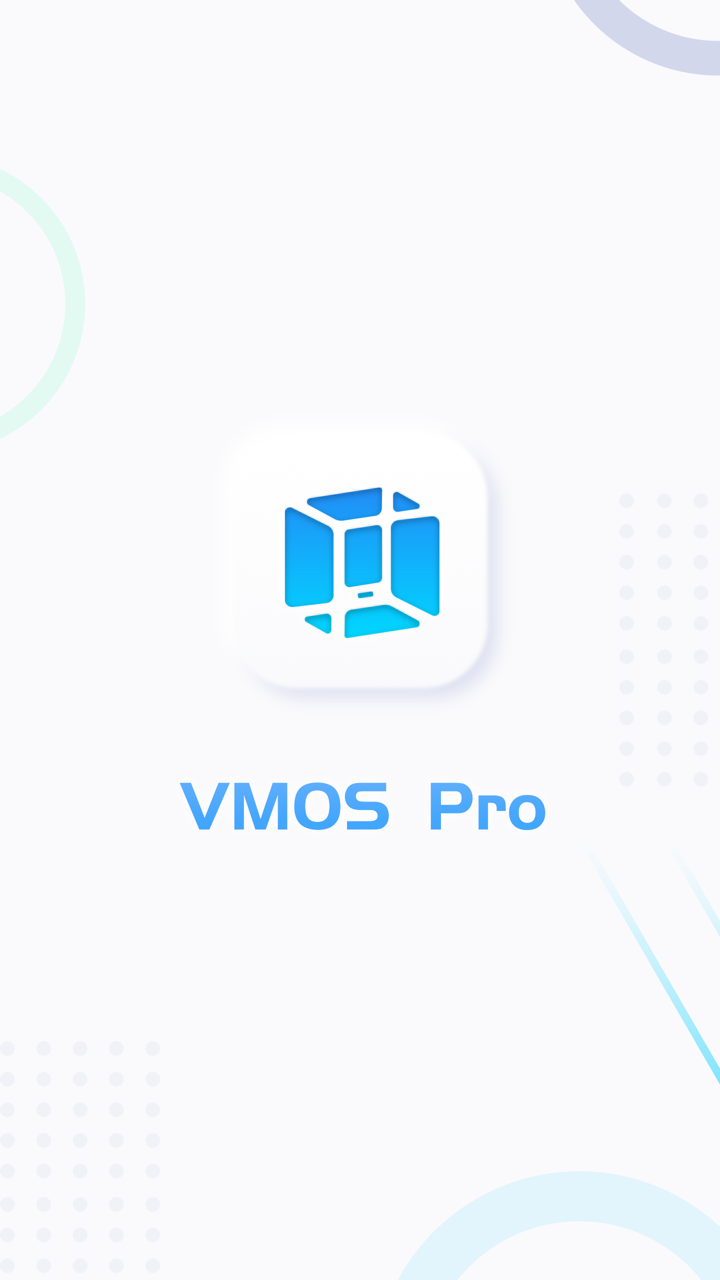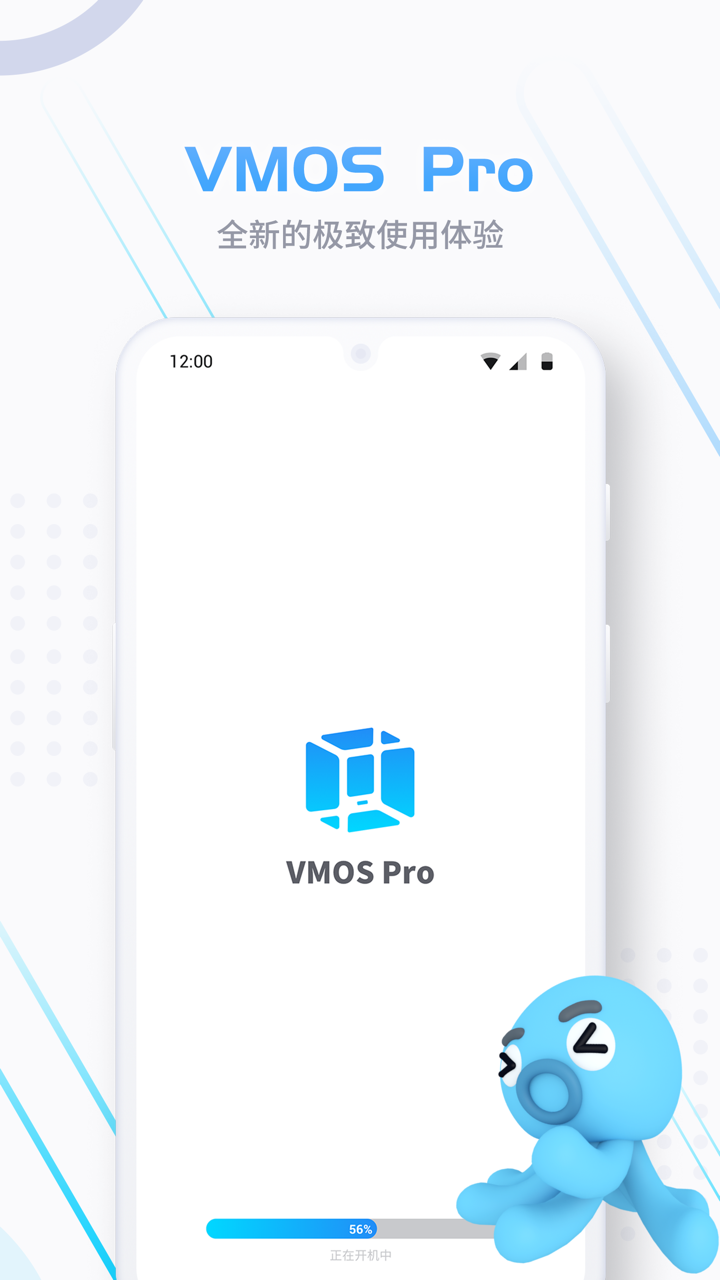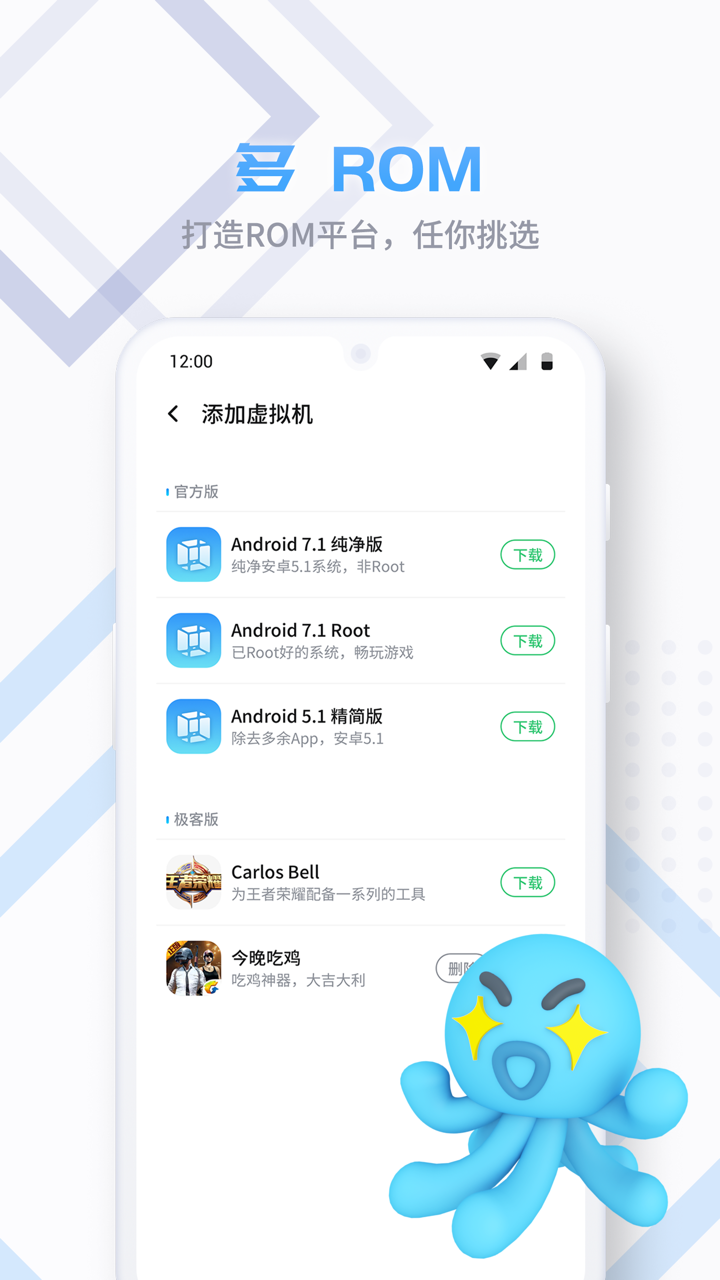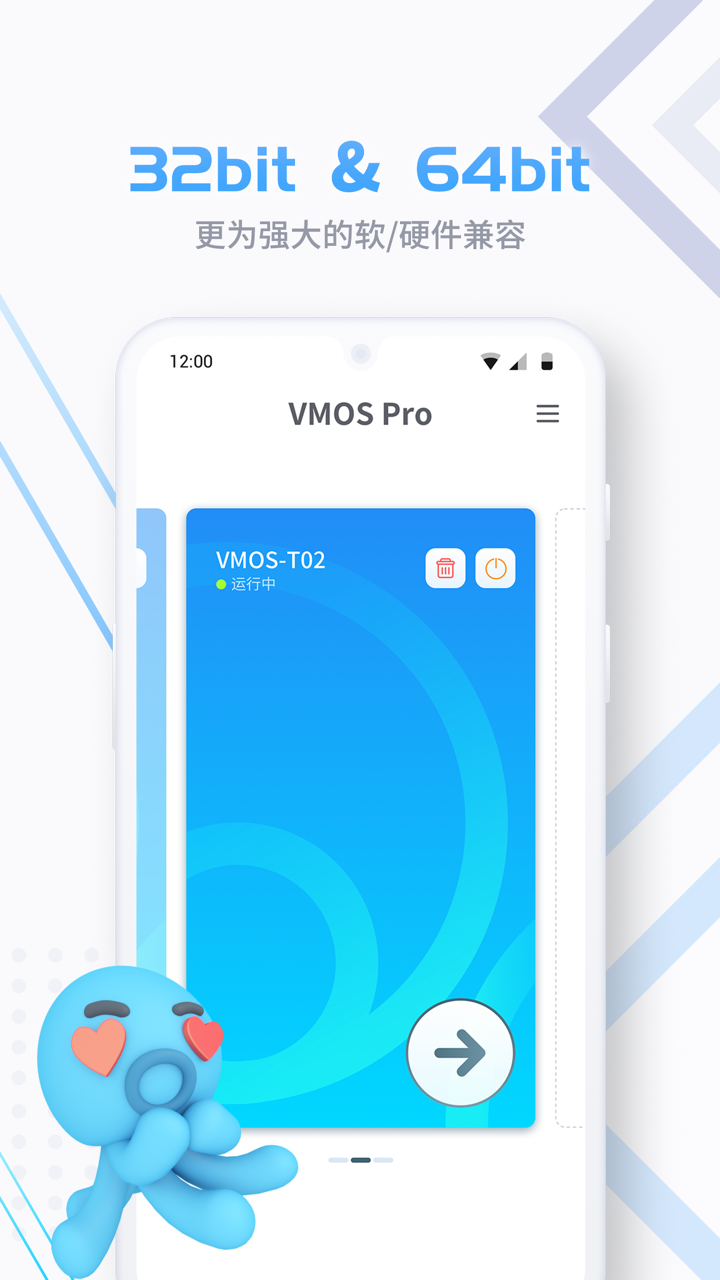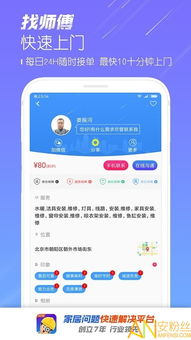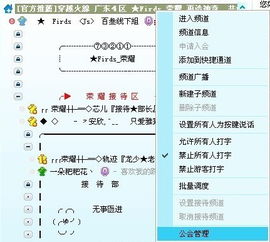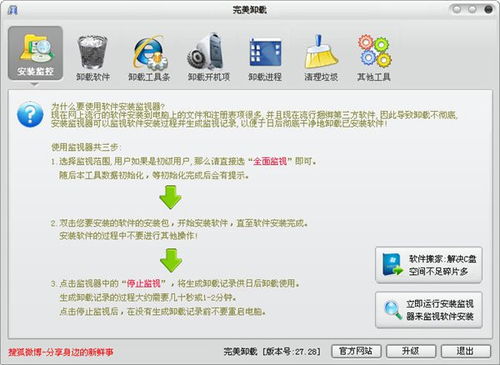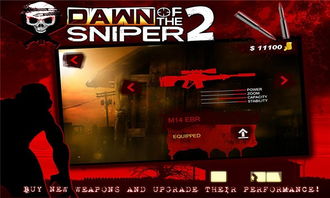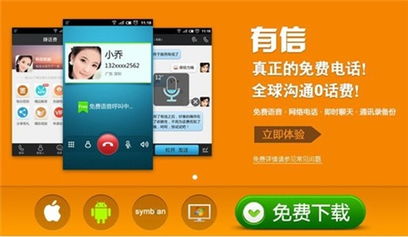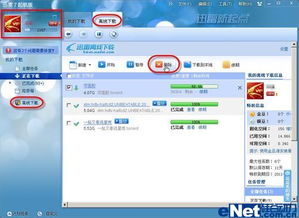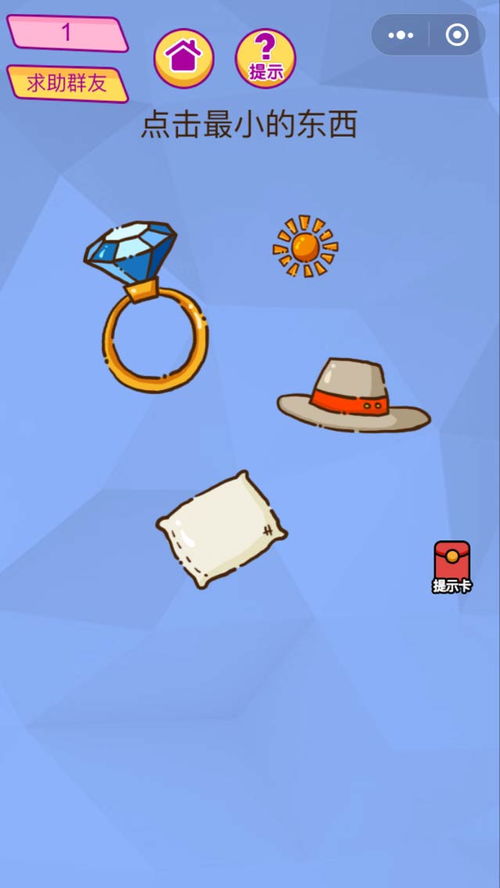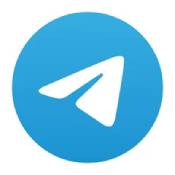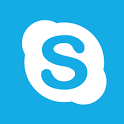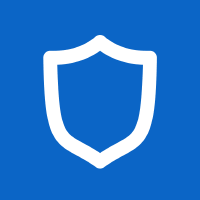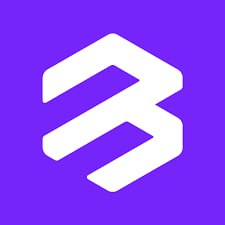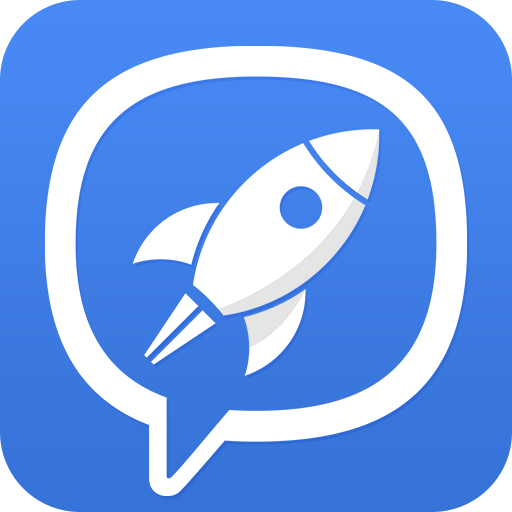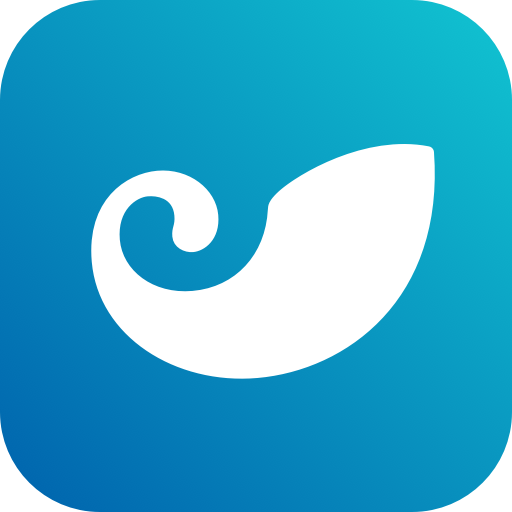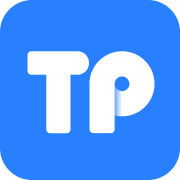你有没有想过,电脑里装个虚拟机,就像是在你的电脑里开了一个小世界?想象你可以在里面安装各种操作系统,就像是在玩一个巨大的电子游戏。今天,就让我带你一起探索这个奇妙的世界,告诉你如何轻松下载VM虚拟机!
一、什么是VM虚拟机?
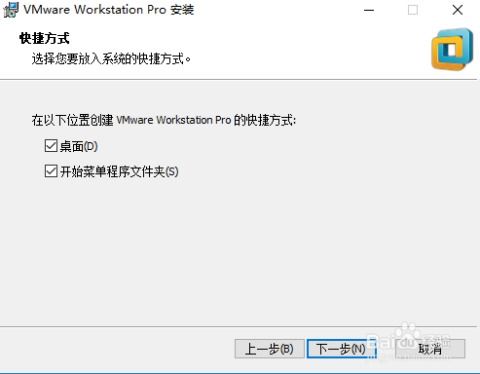
VM虚拟机,全称Virtual Machine,简单来说,就是在一台物理电脑上模拟出多个独立的电脑环境。这样,你就可以在同一个电脑上同时运行多个操作系统,比如Windows、Linux、macOS等。听起来是不是很酷?
二、VM虚拟机的下载
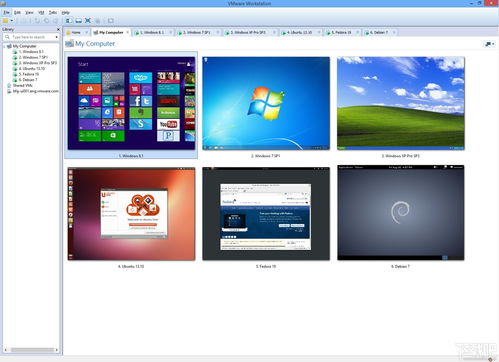
想要体验这个神奇的虚拟世界,第一步就是下载VM虚拟机。下面,我就来详细介绍一下下载过程。
1. 选择合适的版本

首先,你需要根据自己的需求选择合适的VM虚拟机版本。VM虚拟机有多个版本,包括VMware Workstation、VirtualBox、QEMU等。这里,我推荐使用VirtualBox,因为它免费、开源,而且操作简单。
2. 访问官方网站
打开浏览器,输入“VirtualBox官网”进行搜索,找到官方网站。官网地址是:https://www.virtualbox.org/
3. 下载安装包
在官网上,找到“Downloads”页面,然后选择适合你电脑操作系统的安装包。比如,如果你的电脑是Windows系统,就选择“Windows hosts”下的安装包。
4. 下载并安装
点击下载链接,下载安装包。下载完成后,双击安装包,按照提示进行安装即可。
三、VM虚拟机的安装
下载完成后,接下来就是安装VM虚拟机了。以下是以VirtualBox为例,介绍安装过程。
1. 打开VirtualBox
安装完成后,双击桌面上的VirtualBox图标,打开软件。
2. 创建虚拟机
在VirtualBox主界面,点击“新建”按钮,创建一个新的虚拟机。
3. 设置虚拟机名称和类型
在弹出的窗口中,输入虚拟机的名称,选择操作系统类型和版本。比如,你想要安装Windows 10,就选择“Windows”和“Windows 10”。
4. 分配内存
接下来,为虚拟机分配内存。一般来说,分配1GB内存就足够了。如果你想要运行大型软件,可以适当增加内存。
5. 创建虚拟硬盘
点击“创建”按钮,创建一个虚拟硬盘。你可以选择固定大小或动态分配。固定大小占用空间固定,而动态分配会根据需要自动扩展。
6. 安装操作系统
将操作系统安装盘插入电脑,或者将操作系统镜像文件拖拽到VirtualBox界面。按照提示进行安装。
四、VM虚拟机的使用
安装完成后,你就可以开始使用VM虚拟机了。以下是一些使用技巧:
1. 共享文件夹
在VM虚拟机中,你可以将物理电脑上的文件夹共享给虚拟机,方便文件传输。
2. 拖拽复制
在VM虚拟机中,你可以直接拖拽文件到物理电脑,或者从物理电脑拖拽文件到虚拟机。
3. 虚拟网络
VM虚拟机支持虚拟网络,你可以设置虚拟机与物理电脑之间的网络连接。
五、
通过本文的介绍,相信你已经对VM虚拟机有了更深入的了解。下载并安装VM虚拟机,你可以在电脑上轻松创建多个独立的环境,体验不同的操作系统。快来试试吧,让你的电脑焕发新的活力!